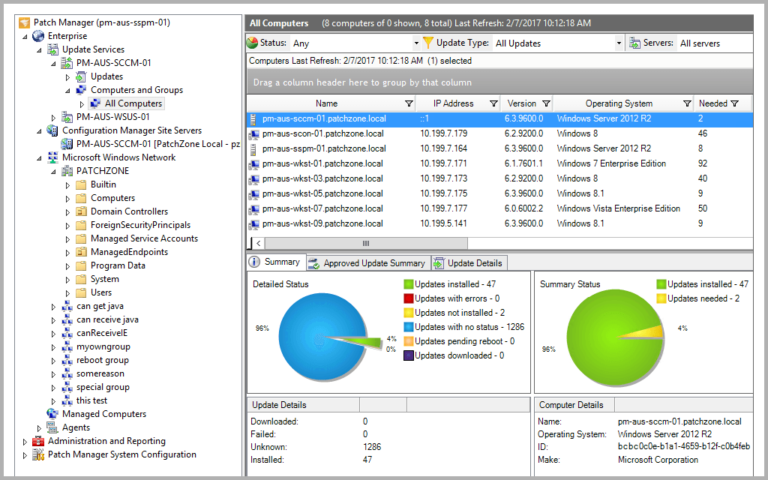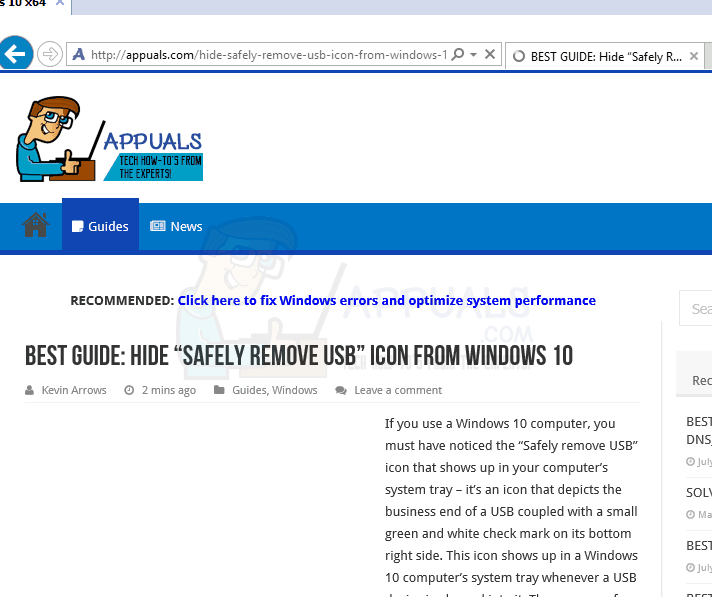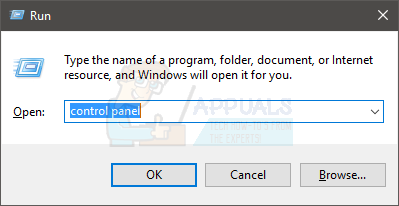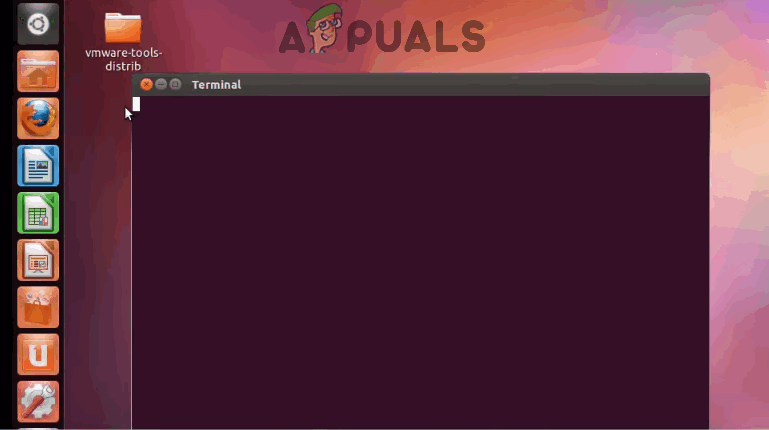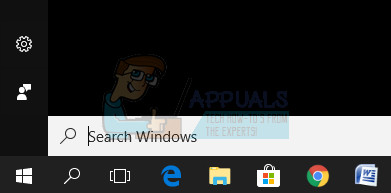So beheben Sie den Geräte-E / A-Fehler 0x8007045d oder 0x9007045d
Leider in den meisten Fällen Fehler 0x8007045d, 0x9007045d zeigt auf das beschädigte Laufwerk. Wenn Sie diesen Fehler sehen, besteht eine Wahrscheinlichkeit von 99,9%, dass die Festplatte fehlerhaft ist. Möglicherweise ist auch eine Fehlfunktion des Antriebsreglers aufgetreten. Wenn die Festplatte nicht richtig funktioniert, besteht die einzige Lösung darin, die Festplatte auszutauschen.
Um dies zu bestätigen, verwenden Sie die Reparaturwerkzeuge des Herstellers. Wenn es sich um ein WD-Laufwerk handelt, verwenden Sie Rettungsschwimmer für westliche digitale Daten Werkzeug oder die Seagate SeaTools, wenn es Seagate ist. Diese Software führt einen Hardwaretest auf den Laufwerken durch und meldet sie, wenn sie verwendbar ist. Diese können auch über USB ausgeführt werden. Sie können sie also herunterladen und auf dem anderen Computer ausführen.
Windows erlaubt Ihnen nicht, eine beschädigte Festplatte zu installieren oder von dieser zu kopieren. Da wird es mehr Probleme verursachen. Wenn Sie es irgendwie schaffen, es zu installieren oder die Festplatte zu verwenden, führen Sie a aus chkdsk mit dem Laufwerksbuchstaben.
Basierend auf der Wahrscheinlichkeit von 0,01 nach meiner Erfahrung sind im Folgenden einige der Methoden aufgeführt, mit denen dieses Problem behoben werden kann.
Dieser Fehler kann behoben werden, indem versucht wird, im abgesicherten Modus zu kopieren und anschließend Fehler zu beheben, Fehler mit dem Dienstprogramm zur Datenträgerprüfung zu beheben, den Gerätetreiber zu aktualisieren oder letztendlich das fehlerhafte Gerät auszutauschen.
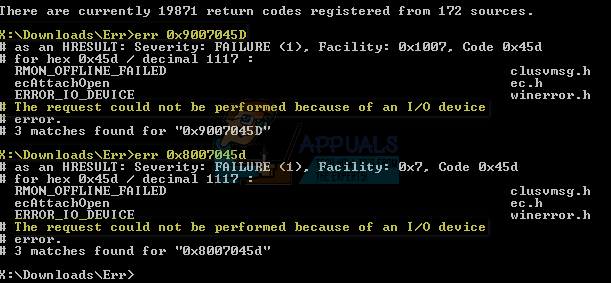
Methode 1: Starten des Computers im abgesicherten Modus
Starten Sie im abgesicherten Modus und versuchen Sie, einen Kopiervorgang auszuführen. Überprüfen Sie, ob Sie ihn fehlerfrei ausführen können. Führen Sie die folgenden Schritte aus, um in den abgesicherten Modus zu starten.
Windows 8/10
- Öffnen Sie das Systemkonfigurationstool, indem Sie auf drücken Windows-Schlüssel + R. auf Ihrer Tastatur tippen msconfig und drücken Sie die Eingabetaste
- Wählen Sie bis Booten Wählen Sie auf der Registerkarte und unter den Startoptionen die Option Sicherer Start Option und klicken Sie dann auf OK.
- Sie werden dazu aufgefordert Neu starten oder Beenden Sie ohne Neustart. Wenn Sie Letzteres auswählen, können Sie später selbst neu starten.
Versuchen Sie im abgesicherten Modus, Ihre Dateien zu kopieren, um zu überprüfen, ob sie erfolgreich sind. Wenn die Dateien erfolgreich kopiert wurden, bedeutet dies, dass eine Software oder ein Startelement eines Drittanbieters den Fehler verursacht. Wenn Sie Ihren Computer in einen sauberen Startzustand versetzen, können Sie Anwendungen von Drittanbietern identifizieren, die den Fehler verursachen. Sie können die problematische Software weiter deaktivieren oder installieren. So versetzen Sie Ihren Computer in einen sauberen Startzustand:
- Öffnen Sie das Systemkonfigurationstool, indem Sie die Windows-Taste + R auf Ihrer Tastatur drücken und tippen msconfig und drücken Sie die Eingabetaste.
- Auf der Allgemeines Registerkarte auswählen Selektiver Start und deaktivieren Sie die Systemstartelemente laden
- Gehe zum Dienstleistungen Tab und aktivieren Sie das Kontrollkästchen Verstecke alle Microsoft-Dienste und dann klicken Alle deaktivieren.
- Klicken Sie auf OK und wählen Sie dann Neu starten.
- Versuchen Sie nach dem Neustart des Systems in einem sauberen Zustand erneut, die Dateien zu kopieren. Wenn dies funktioniert, sollten Sie die fehlerhaften Anwendungen finden und deinstallieren.
- Um den Clean Boot-Modus zu verlassen, wiederholen Sie diesen Vorgang, während Sie die zuvor deaktivierten Optionen aktivieren.
Methode 2: Verwenden des Festplattenprüfdienstprogramms
Manchmal enthalten Dateien, die von P2P-Anwendungen heruntergeladen wurden, beschädigte Cluster. Durch Ausführen einer Festplattenprüfung werden die Dateien auf Ihrer Festplatte gescannt und anschließend versucht, sie zu beheben. Hier erfahren Sie, wie Sie dies erledigen können.
- Rufen Sie das Dienstprogramm zur Eingabeaufforderung auf, indem Sie auf die Schaltfläche Start klicken, cmd eingeben, mit der rechten Maustaste auf das Dienstprogramm zur Eingabeaufforderung klicken und auswählen Als Administrator ausführen. Drücken Sie in Windows 8 und höher Windows-Taste + X und wählen Sie dann Eingabeaufforderung (Admin). Stellen Sie sicher, dass Sie die Eingabeaufforderung akzeptieren, die auf Ihrem Bildschirm angezeigt wird.
- Geben Sie im Eingabeaufforderungsfenster Folgendes ein chkdsk e: / F / R / X / B. und drücken Sie die Eingabetaste.
- Starten Sie nach Abschluss des Scanvorgangs Ihren Computer neu und versuchen Sie erneut, die Dateien zu kopieren.
Das Scannen kann mehrere Stunden dauern, daher sollten Sie darauf vorbereitet sein.
Methode 3: Aktualisieren von Gerätetreibern
Sie sollten versuchen, den Treiber des Speichergeräts zu aktualisieren, wenn keine der beiden Methoden funktioniert hat. Hier erfahren Sie, wie Sie dies tun.
- Öffnen Sie das Windows-Geräte-Manager-Tool, indem Sie die Windows-Taste + R auf Ihrer Tastatur drücken und tippen msc und drücken Sie die Eingabetaste.
- Suchen Sie das Problem, das das Gerät verursacht, und klicken Sie mit der rechten Maustaste darauf. Dies können die DVD / CD-ROM-Laufwerke, der IDE ATA / ATAPI-Controller oder die Universal Serial Bus Controller sein.
- Klicke auf Treibersoftware aktualisieren Befolgen Sie die Anweisungen, um Ihren Treiber zu aktualisieren. Sie müssen dazu mit dem Internet verbunden sein, wenn Sie noch keine Treiber auf Ihrem System haben.